怎样设置电脑的启动项提高电脑的开始速度 设置电脑的启动项提高电脑的开始速度的方法
时间:2017-07-04 来源:互联网 浏览量:
今天给大家带来怎样设置电脑的启动项提高电脑的开始速度,设置电脑的启动项提高电脑的开始速度的方法,让您轻松解决问题。
在我们使用电脑的过程中,伴随着系统使用时间的增长,各类软件安装的也是越来越多了,而电脑的开始速度也会随之下降,有时很长时间也无法登陆桌面。而造成电脑开始速度下降的一个主要原因就是因为你安装的软件太多,造成了开始启动项目过多,系统需要加载的项目也会很多。因此速度自然将降下来了。在此,介绍一下Win7系统优化系统启动项目,提高开始速度的经验。具体方法如下:
1首先要查看你的任务管理器。通过使用系统组合健调出任务管理器。点击进程选项卡,之后点击用户名,可以将用户进行排序。在此我们可以看到有两种用户名:登陆用户名和system用户名,一个是你登陆的用户、一个是系统用户。登陆用户使用的进程主要为你安装的软件进程。
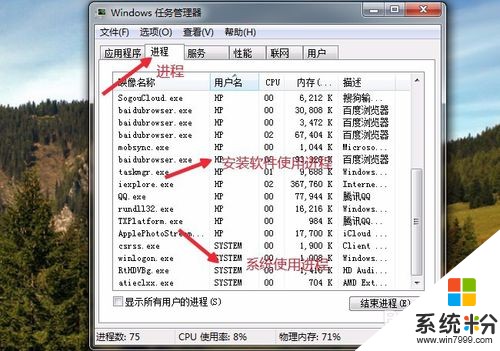 2
2在运行中输入"msconfig"命令符,调出“系统配置”选项框。在运行中输入命令符时,左上角会出现命令符正确性检验。如果命令输入错误,无法出现正确的命令符,需求仔细查看一下你输入的命令是否正确。如果正确点击回车键。
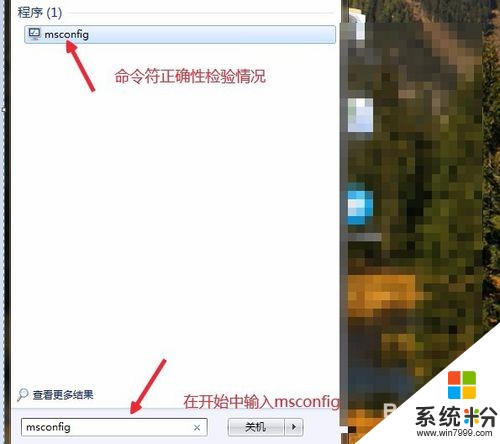 3
3在弹出的“系统配置”界面中,我们可以看到常规、引导、服务、启动、工具等选项卡。在常规中,可以选择启动的方式。系统模式方式为“有选择的启动”,如果要对系统进行诊断,可以选择“诊断启动”进行设置,该功能类似于安全模式启动。
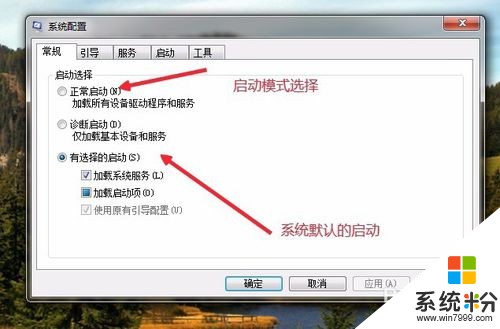 4
4在“系统配置”界面中的服务选项卡中,可以看到系统所有的服务项。状态可以查看是否已经启动。如果某项服务不想启动或者想要启动了,可以在此选择后,选择全部禁用或者全部启动,进行设置。
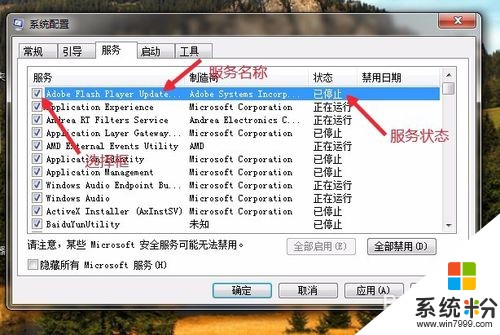 5
5在启动选项卡中,列出了系统没次开机启动的进程。如果某项进行不想启动了,在此处将其前面的勾去掉,然后点击应用,最后点击确定进行保存。如果全部进程都要启动或者都要禁言可以选择“全部启用”或者“全部禁言”按钮。
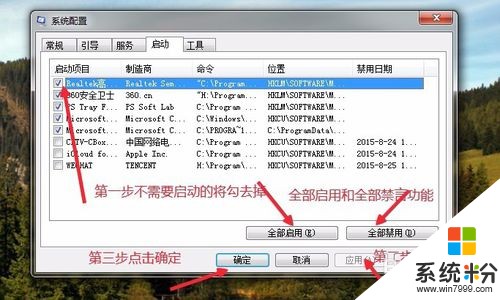 6
6在“工具”选项卡中,我们可以通过它调用一下系统自动的工具对系统进行优化。选中要启动的工具说明,之后点击“启动”既可以调出相应的系统工具出来。
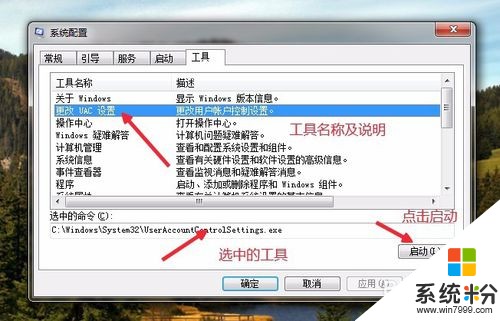
以上就是怎样设置电脑的启动项提高电脑的开始速度,设置电脑的启动项提高电脑的开始速度的方法教程,希望本文中能帮您解决问题。
相关教程
- ·怎样提高电脑开机速度之-去除电脑默认启动项 提高电脑开机速度之-去除电脑默认启动项的方法有哪些
- ·如何提高电脑开机启动速度 提高电脑开机启动速度的方法
- ·怎么设置虚拟内存提高电脑速度? 设置虚拟内存提高电脑速度的步骤
- ·电脑怎样设置开机启动项? 电脑设置开机启动项的方法?
- ·提高电脑速度的步骤 如何提高电脑速度
- ·如何提高电脑的开机速度 想要提高电脑开机速度该如何做
- ·戴尔笔记本怎么设置启动项 Dell电脑如何在Bios中设置启动项
- ·xls日期格式修改 Excel表格中日期格式修改教程
- ·苹果13电源键怎么设置关机 苹果13电源键关机步骤
- ·word表格内自动换行 Word文档表格单元格自动换行设置方法
电脑软件热门教程
- 1 Mac DNS被劫持怎么办?
- 2 电脑打开压缩文件提示不能打开此文件该如何解决 电脑打开压缩文件提示不能打开此文件该怎么解决
- 3 忘记wifi密码怎么办 wifi密码忘记如何解决
- 4电脑硬盘指示灯一直亮怎么办
- 5Win10系统让文件夹提示文件大小信息的方法
- 6Win10 10074没有Aero玻璃毛边效果怎么办,如何开启
- 7怎样在电脑上实现全屏高清连拍? 在电脑上实现全屏高清连拍的方法有哪些?
- 8iPhone浏览器如何清理缓存 iPhone浏览器清理缓存的方法有哪些
- 9Windows8怎样更改计算机描述? Windows8更改计算机描述的方法有哪些?
- 10如何删除桌面的“打开好桌道壁纸”选项 删除桌面的“打开好桌道壁纸”选项的方法
